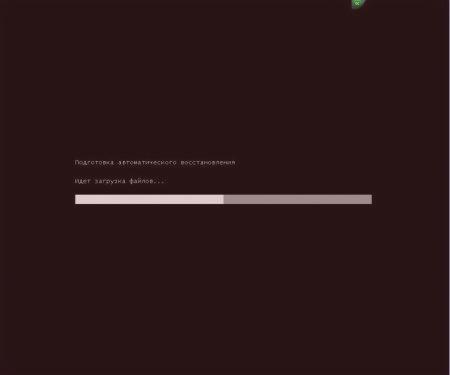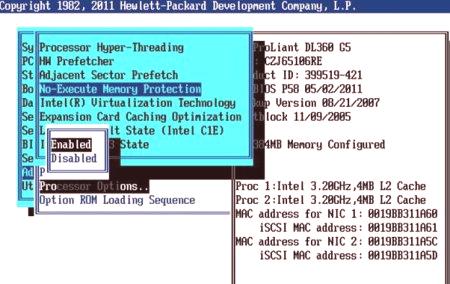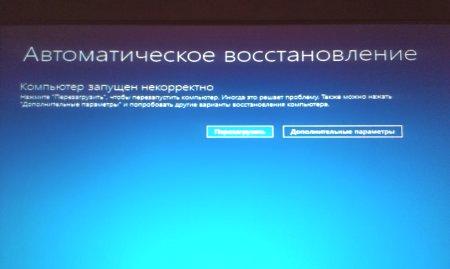Obnovitev sistema v samodejnem načinu se običajno začne po nepravilnem izklopu ali izpostavljenosti virusom, kjer pride do kritičnih napak. Pogosto pa lahko opazujete situacijo, ko se na zaslonu prikaže sporočilo "Priprava samodejnega obnavljanja sistema Windows 10" in po ponovnem zagonu, namesto zagonu sistema, viden samo črn zaslon ali pa se obnovitev začne (vsakič, ko se začne ponovni zagon, se prikaže isto okno). Žalostno je, da, če ne poskusimo, tega procesa ni mogoče dokončati. Vendar pa, če sistem sam, da ne omenjam varnostne kopije, ni bil v največji možni meri poškodovan, ko poleg ponovne namestitve nič ne pomaga, je še vedno mogoče ponuditi nekaj metod za odpravo take situacije.
Priprava samodejnega obnavljanja za Windows 10: črni zaslon in razlogi za pojav procesnega zastoja.
Kljub vsem izjavam razvijalcev, da je novi sistem morda najbolj stabilen, žal vsebuje tudi številne napake, ki se nenehno popravljajo. Sistemske okvare niso vedno odpravljene z običajnim povračilom.
Če govorimo o možnih vzrokih za to vedenje, je Windows 10 vsekakor težko povedati o tem, kaj je ta vrsta napake. Kljub temu je mogoče z določeno verjetnostjo razločiti naslednje:
poškodbe varnostnih kopij; odsotnost sistemskih datotek; pomanjkanje prostora za ohranjanje kontrolnih točk s slikami; Neveljavne začetne nastavitveBIOS /UEFI sistemi; Težave s trdim diskom in RAM-om. Priprava na samodejno obnovitev Windows 10: Kaj storiti najprej?
Za začetek upoštevajte standardno shemo ukrepov. V primeru, da se po sporočilu, da obstaja priprava za samodejno obnovitev sistema Windows 10 po ponovnem zagonu, nič ne zgodi, lahko poskusite uporabiti varni način za zagon.
Če je uporabnik aktiviral destinacijo za klicanje začetnega menija tipke F8, bi morala standardna različica izbrati varni način s prenosom omrežnih gonilnikov. Če uporaba tega ključa ni najpogosteje ugotovljena, je možno, da se bo v fazi prenosa pojavilo okno s sistemskim izborom ali oknom za prenos ali z diagnostičnimi orodji (z nadgradnjami Obletnica in Ustvarjalci).

Če se sistem zaganja v nekem trenutku, lahko poskusite ročno vrniti rollback: